php小編小新發現,有些使用者反映在使用Microsoft Edge瀏覽器時,拼字檢查功能無法正常運作。拼字檢查對於書寫正確的重要性不言而喻,它可以幫助我們避免拼字錯誤和文法問題。然而,在Microsoft Edge中,這項功能似乎存在一些問題。用戶希望這個問題可以解決,以提高他們在這款瀏覽器中的書寫體驗。在本文中,我們將探討這個問題的原因,並提供一些解決方案來解決這個困擾。
如果拼字檢查在您系統上的 Microsoft Edge 中不起作用,請使用這些修復來解決問題。
檢查 Edge 中的書寫輔助設定添加您的首選語言清除快取和cookie將邊緣設定重設為預設值安裝第三方擴充功能讓我們詳細看看所有這些修復。
您應該做的第一步是檢查 Edge 中的書寫輔助設定。 Microsoft Edge 寫作說明包含以下兩種類型的編輯器:
微軟編輯器基本編輯器基本編輯器只提供基本的拼字檢查功能,而Microsoft編輯器則提供了更多的語法、風格和拼字建議。因此,建議使用Microsoft編輯器。
如果拼字檢查輔助已關閉,則拼字檢查將無法在 Edge 中執行。請依照以下步驟操作:
開啟微軟邊緣。點擊右上角的三個點,然後選擇“設定”。從左側選擇語言類別。開啟「啟用語法和拼字檢查幫助」按鈕。選擇建議的Microsoft 編輯器以獲得最佳結果。重新啟動 Edge 並查看問題是否已解決。
您的語言也應新增至 Microsoft Edge 拼字檢查。使用以下步驟將您的語言新增至 Microsoft Edge 拼字檢查。
開啟邊緣。打開其設定。選擇語言。如果「語言」部分下沒有您的首選語言,請按一下「新增語言」。從清單中選擇您的語言,然後按一下「新增」。依照上述步驟,首選語言將自動顯示在「寫作幫助」部分。您可以在該部分下擴展語言並啟用增強的拼字檢查。
現在,重新啟動 Edge。完成此操作後,拼字檢查應該按預期工作。
如果拼字檢查在 Edge 中仍然不起作用,清除快取和 cookie可能會有所幫助。您可以按Ctrl Shift Delete鍵在 Edge 中啟動「清除瀏覽資料」彈出視窗。之後,選擇以下兩個選項並按一下立即清除。
Cookie 和其他網站資料快取的項目和檔案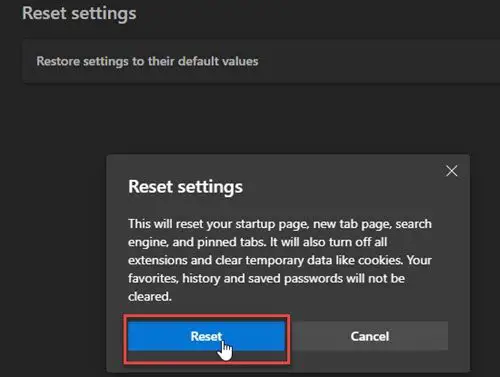
#您也可以嘗試將Edge 設定重設為預設值。此操作將重置您的啟動頁、新選項卡頁、搜尋引擎和固定選項卡。在繼續之前,請確保使用您的 Microsoft 帳戶登入 Edge,以將所有書籤儲存到雲端。
如果問題仍然存在,您可以安裝第三方擴充功能進行拼字檢查。 Grammarly是一個非常流行的擴展,可以檢查拼字和語法錯誤。您可以透過在 Edge 中開啟 Google Chrome Store 來安裝它。所有 Chrome 擴充功能也可在 Edge 中使用。
Grammarly 僅支援英語。您可以搜尋支援多種語言(包括您的首選語言)的拼字檢查器擴充功能。
就是這樣。我希望這有幫助。
要讓 Microsoft Word 再次進行拼字檢查,您必須在設定中啟用它。打開 Word 並轉到“文件”>“選項”>“校對”。啟用「鍵入時檢查拼字」選項,然後按一下「確定」儲存設定。
您可以透過「設定」在 Windows 11 中開啟自動修正。打開“設定”並轉到“時間和語言”>“鍵入”。現在,打開自動更正拼字錯誤的單字選項。
以上是拼字檢查在Microsoft Edge中不起作用的詳細內容。更多資訊請關注PHP中文網其他相關文章!




